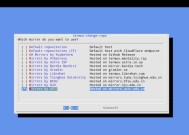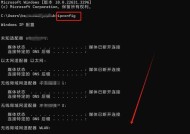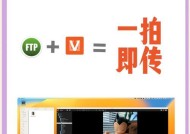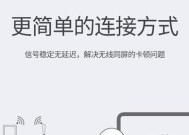W8系统电脑配置怎么看?有哪些查看方法?
- 家电经验
- 2025-03-17
- 45
- 更新:2025-03-17 14:43:36
在这个信息时代,拥有一个运行流畅的电脑是许多人的需求。Windows8(W8)作为微软历史上一个独特的操作系统,虽然没有长期占据市场,但仍有部分用户在使用。了解您电脑的配置对于日常使用、故障排除、软件安装等方面至关重要。本文将为您详细介绍W8系统电脑配置的查看方法,确保您能轻松掌握。
一、使用系统信息工具查看W8电脑配置
1.1打开系统信息窗口
启动电脑后,按下Win键+R组合键打开运行窗口。在运行窗口的输入框中输入“msinfo32”,然后按下回车键。这将快速打开系统信息窗口,您可以在其中找到电脑的详细配置信息。
1.2系统信息概览
在系统信息窗口中,您可以查看到包括处理器、内存、BIOS版本、系统型号等在内的多个配置参数。这些信息对于确定您的电脑性能和兼容性至关重要。

二、通过设备管理器查看详细配置
2.1打开设备管理器
在W8系统中,您可以通过搜索栏输入“设备管理器”,然后选择相应的程序。或者,您也可以右击“计算机”图标,选择“管理”,然后在计算机管理窗口中找到“设备管理器”。
2.2查看各硬件配置
设备管理器中列出了电脑中所有的硬件设备。您可以展开列表,查看每个硬件设备的详细信息。点击“处理器”将会显示CPU型号、核心数、线程数等信息;点击“显示适配器”可以查看显卡型号等。

三、通过控制面板查看系统详细信息
3.1打开控制面板
在W8系统中,您可以搜索“控制面板”来打开它。控制面板是管理电脑设置的一个主要入口。
3.2查看系统和安全相关信息
在控制面板中,点击“系统和安全”下的“查看您的电脑状态”,然后选择“查看您的电脑的基本信息”。在这里,您可以获取到电脑的系统类型、处理器、安装的RAM、系统制造商、型号等信息。
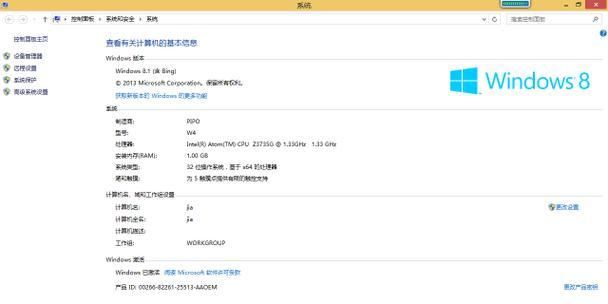
四、利用第三方软件全方位检测配置
4.1选择合适的第三方软件
除了上述系统自带的工具外,还有许多第三方软件可以用来查看电脑配置。比较知名的有CPU-Z、GPU-Z、Speccy等。这些软件可以提供更为详细和专业的硬件信息。
4.2安装并运行第三方软件
下载并安装上述任意一款软件(以Speccy为例),打开程序后,您可以得到一个关于电脑硬件的详细报告。Speccy可以显示出处理器、硬盘、内存、显卡以及操作系统等各方面的信息,帮助用户进行全面的配置查看。
五、常见问题解答
5.1如何检查电脑是否支持W8系统?
您可以通过访问微软官网提供的兼容性检查工具,输入您的电脑型号,以验证是否支持Windows8。
5.2如果我的W8系统无法访问上述工具怎么办?
如果您的W8系统无法正常访问上述工具,可能是因为系统文件损坏或驱动程序问题。建议尝试重启电脑或进行系统修复。如果问题依旧,可能需要重新安装操作系统。
六、
通过系统信息工具、设备管理器、控制面板以及第三方软件,您可以全面了解W8系统电脑的配置。每个工具都有其特点,合理搭配使用,可以最大化地掌握您电脑的性能与配置细节。希望本文的指南能对您有所帮助,助您更高效地使用和维护您的W8系统电脑。
上一篇:天选笔记本内存更换步骤是什么?
下一篇:电脑充电器拆解步骤是什么?